【後編】Kiro使ってみた
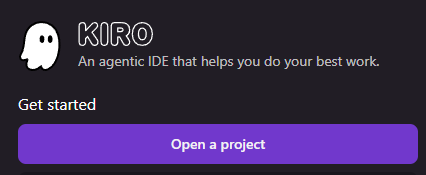
【前編】Kiro使ってみたの続きです。
途中で1日のリクエスト制限が来てしまったので、続きから作成してみたいと思います。
Kiroを起動し、終わっていない以下のタスクの11から実施してもらいます。
1. プロジェクト基盤とコア構造の設定 →完了
2. データモデルとインターフェース定義 →完了
3. SSH接続管理システムの実装 →完了
4. リソース情報収集システムの実装 →完了
5. データ永続化システムの実装 →完了
6. アラートシステムの実装 →完了
7. 自動更新システムの実装 →完了
8. Web APIサーバーの実装 →一部必要なので、Kiroと会話して調整
9. WebSocketリアルタイム通信の実装 →不要なので削除してもらいました。
10. Webダッシュボードフロントエンドの実装 →完了
11. 設定管理システムの実装 →これの実装をお願いした時点で上限到達
12. エラーハンドリングとロギングの実装
13. テストスイートの実装
14. アプリケーション統合とデプロイメント準備
作成が完了し、ユーザーマニュアルも作成してくれました。
ユーザーマニュアルに従って起動し、確認してみましょう。
ユーザーマニュアルに従って起動し、確認してみましょう。
### システム要件- **オペレーティングシステム**: Windows、Linux、または macOS- **Node.js**: バージョン 16.0 以上- **メモリ**: 最小 512MB RAM- **ディスク容量**: アプリケーション用に 100MB + 監視データ用の容量- **ネットワーク**: 対象 Linux サーバーへの SSH アクセス### Quick Installation1. **Download and Extract**```bash# Download the application package# Extract to your desired directorycd ssh-resource-monitor```2. **Install Dependencies**```bashnpm install```3. **Initial Setup**```bashnpm run setup```
起動してみました。
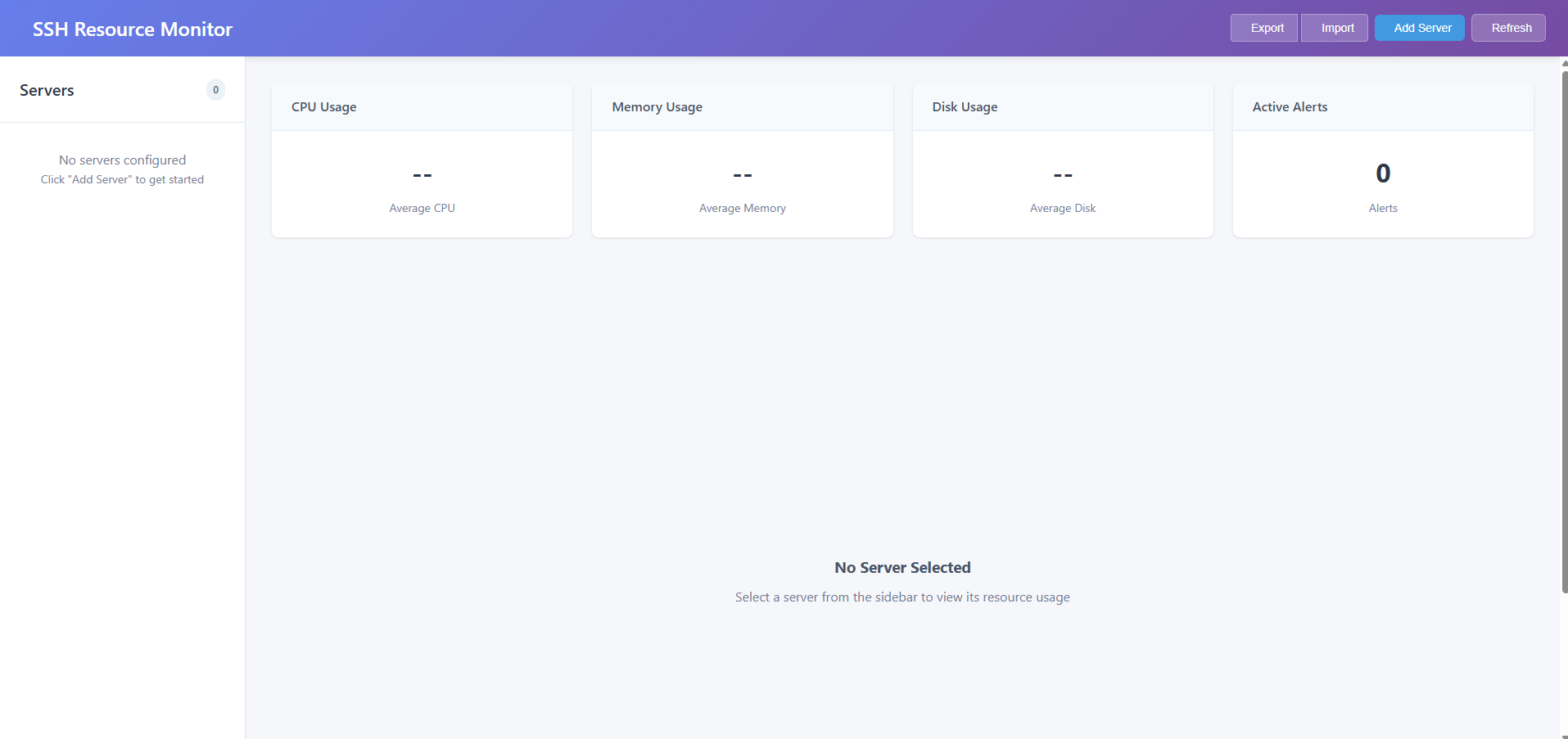
その後、ssh接続先の設定をしてみました。
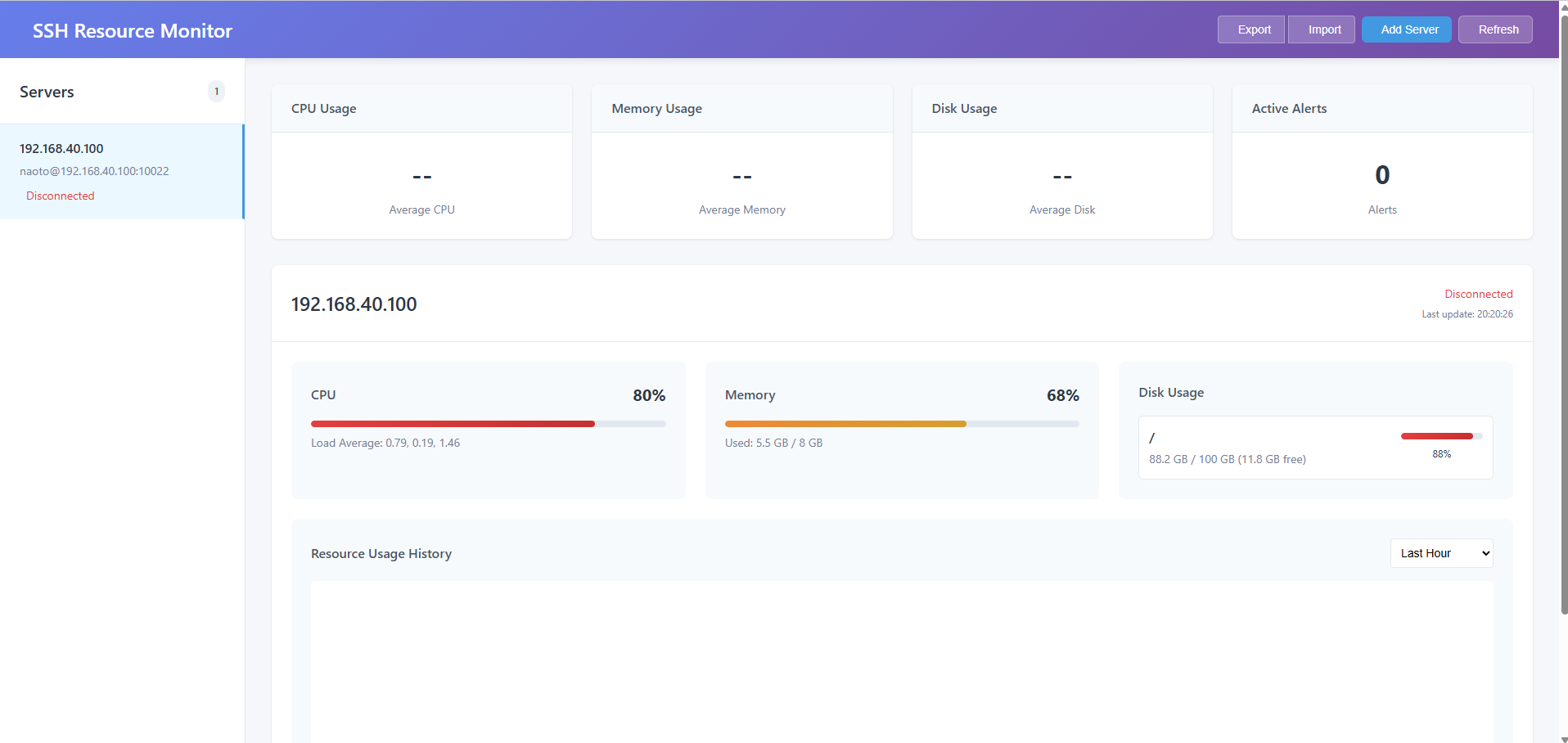
最後まで作ってもらったところでまた制限に達してしまったのでこれ以上は触れませんが、またここから改良などを依頼できるのではないでしょうか?
最後に
有料化した後に使っていくかはわかりませんが、日常的にプログラミングをしないインフラエンジニア等の強い味方になれるのではないでしょうか。
こういった先進技術に負けないように、スキルを磨いていかなければと思いました。
Comments